| Omitir V�nculos de navegaci�n | |
| Salir de la Vista de impresi�n | |

|
Guía para entornos de idiomas internacionales Oracle Solaris 11 Information Library (Español) |
| Omitir V�nculos de navegaci�n | |
| Salir de la Vista de impresi�n | |

|
Guía para entornos de idiomas internacionales Oracle Solaris 11 Information Library (Español) |
2. Compatibilidad de conjunto de parámetros Unicode y UTF-8
3. Trabajo con idiomas y configuraciones regionales
4. Métodos de entrada y preferencias del teclado en equipos de escritorio
Acerca de la configuración de la distribución del teclado y de los métodos de entrada
Selección de la distribución del teclado en GNOME Desktop Manager
Cómo seleccionar la distribución del teclado en GNOME Desktop Manager
Cómo activar y desactivar los métodos de entrada
Motores de idioma disponibles en el entorno de trabajo de métodos de entrada de IBus
Método de entrada para idiomas índicos
IBus Virtual Keyboard (ibus-keyboard)
Cómo usar los motores de idioma ATOK y Wnn con IIIMF
GNOME Keyboard Preferences (Preferencias del teclado de GNOME)
Cómo configurar la personalización y las preferencias del teclado
Opciones de distribución del teclado y comportamiento predeterminado
GNOME Keyboard Layout Indicator (Indicador de distribución de teclado) (selector de teclado)
Configuración de las distribuciones de teclado con la extensión X Keyboard (setxkbmap)
Distribución del teclado en la consola
Input Method (Método de entrada o IM) es un mecanismo que permite introducir caracteres específicos que no se proporcionan en los dispositivos de entrada, como el teclado, para las distintas aplicaciones de los equipos de escritorio. IM es necesario para algunos idiomas, como el chino, el índico, el japonés, el coreano y el tailandés, porque estos idiomas contienen una cantidad de caracteres mucho mayor que la que se encuentra disponible en los dispositivos de entrada. IM convierte las combinaciones de teclas pulsadas en los dispositivos de entrada en caracteres específicos del idioma y envía la información a la aplicación que tiene el foco.
Input Method (Método de entrada) tiene dos componentes principales: IM Framework (Entorno de trabajo de IM) e IM Language Engine (Motor de idioma de IM). IM Framework (Entorno de trabajo de IM) es un componente del software que proporciona funciones que permiten la interacción entre el motor de idioma y las aplicaciones de usuario. IM Language Engine (Motor de idioma de IM) es un componente de software que toma combinaciones de teclas pulsadas del entorno de trabajo de IM, las convierte en caracteres específicos del idioma y, luego, las devuelve al entorno de trabajo de IM.
IBus es el entorno de trabajo de IM predeterminado en el sistema Oracle Solaris Desktop. IIIMF se encuentra disponible en el depósito de instalación como entorno de trabajo de IM secundario.
De manera predeterminada, Input Method (Método de entrada) se activa solamente cuando se inicia sesión en los siguientes idiomas:
Chino (simplificado)
Chino (tradicional)
Japonés
Coreano
Índico
Tailandés
Para los demás idiomas, si es necesario, IM se puede activar manualmente mediante Input Method Framework Selector (Selector de entorno de trabajo de métodos de entrada).
Input Method Framework Selector (Selector de entorno de trabajo de métodos de entrada) (imf-selector) es una herramienta de configuración que se utiliza para seleccionar el entorno de trabajo de los métodos de entrada y para habilitarlos y deshabilitarlos en una sesión de escritorio.
Aparece la ventana de Input Method Framework Selector (Selector de entorno de trabajo de métodos de entrada).
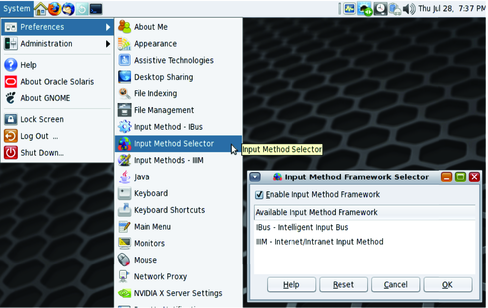
Intelligent Input Bus (IBus), para los sistemas operativos Linux y Unix, es un poderoso entorno de trabajo de métodos de entrada multilingüe que funciona con varios motores de idioma de IM de código abierto. IBus emplea una arquitectura de tipo bus para procesar la comunicación entre el entorno de trabajo de IM IBus y los motores de idioma de IM. Este proceso se ejecuta en cada sesión de usuario por separado. No se comparten procesos entre las distintas sesiones de usuario de equipos de escritorio.
IBus se configura por usuario con la herramienta de preferencias de IBus (ibus-setup ). Para acceder a esta herramienta, seleccione System (Sistema) -> Preferences (Preferencias) -> Input Method - IBus (Método de entrada - IBus). Las siguientes tareas describen algunos de los cambios de configuración principales que pueden efectuarse.
Hay tres ubicaciones posibles para el panel de idiomas.
Embedded in menu (Integrado en el menú) (predeterminado): el panel de idiomas se integra en el área de notificaciones del panel de GNOME.
When active (Cuando está activo): el panel de idiomas se muestra en una ventana independiente, solamente cuando Input Method (Método de entrada) se encuentra activo.
Always (Siempre): el panel de idiomas se muestra siempre como una ventana independiente.
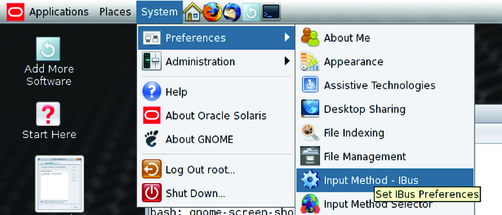
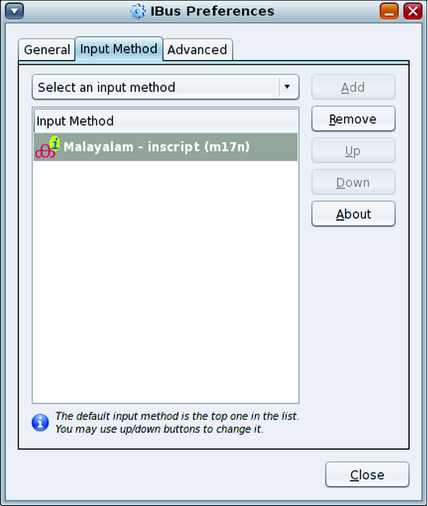
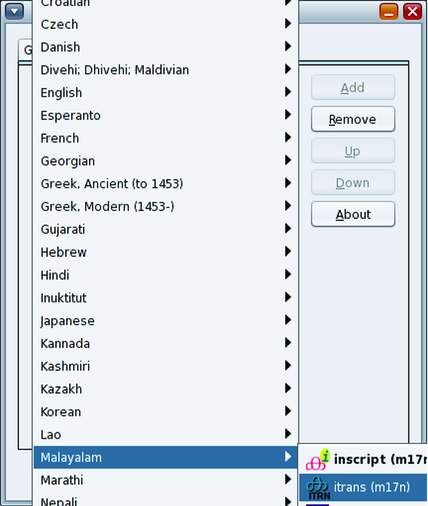
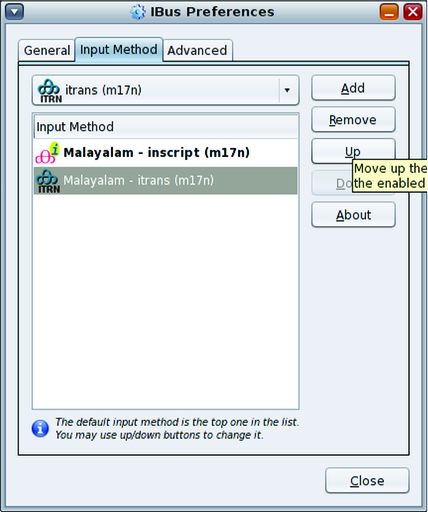
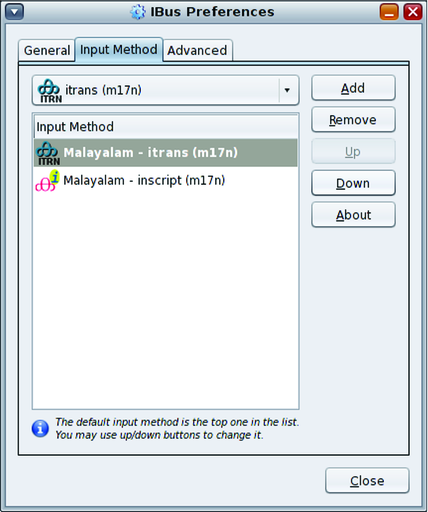
Motores de idioma disponibles en el entorno de trabajo de métodos de entrada de IBus.
Instalado de manera predeterminada durante el proceso de instalación para el equipo de escritorio
Anthy (japonés)
Chewing (chino tradicional)
Hangul (coreano)
IBus-Sayura (cingalés)
IBus-XKBC (entorno de trabajo de motor de IM de emulación del teclado)
SunPinyin (chino simplificado)
Varios motores de idioma basados en m17n
Motores de idioma opcionales
Pinyin (motor de idioma chino simplificado)
Varios motores de idioma basados en el entorno de trabajo de tabla de IBus
En la siguiente tabla, se resumen los métodos de entrada disponibles para los idiomas índicos.
Tabla 4-1 Método de entrada para idiomas índicos
|
XKBC de IBus emula la distribución del teclado mediante XKeyboard Configuration Database. Todas las distribuciones de teclado disponibles en XkeyboardConfig, incluidas las variantes de distribución del teclado, se pueden emular en el entorno de trabajo de IM IBus. IBus XKBC se encuentra disponible en la categoría Other language (Otro idioma) de la herramienta de preferencias de IBus. IBus XKBC ayuda a proporcionar información de configuración detallada.
IBus Virtual Keyboard es un emulador de teclado gráfico basado en el motor de idioma IBus XKBC. Muestra un teclado gráfico en una ventana y permite al usuario introducir caracteres en la aplicación que tenga el foco haciendo clic en los iconos de teclas. Como IBus XKBC, IBus Virtual Keyboard admite varias distribuciones de teclado y distintas variantes para la emulación. Para iniciar IBus Virtual Keyboard, seleccione Virtual Keyboard (Teclado virtual) del menú IBus del panel de GNOME, como se muestra en la siguiente figura.
Para ver el menú de configuración del teclado virtual, haga clic con el botón derecho en la ventana de la aplicación Virtual Keyboard (Teclado virtual).
Figura 4-1 Virtual Keyboard (Teclado virtual)
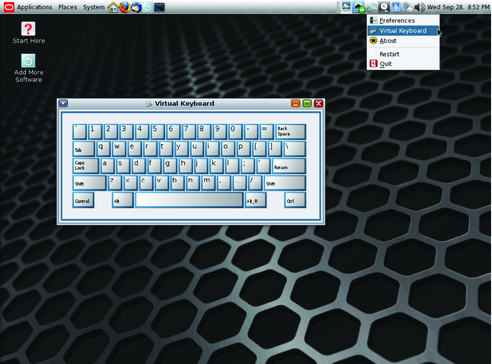
Internet Intranet Input Method Framework (IIIMF) es otro entorno de trabajo de método de entrada de Oracle Solaris 11, que se admite desde el lanzamiento de Solaris 9. En lugar de ejecutarse como proceso compartido de todo el sistema, IIIMF se ejecuta por usuario. La herramienta de configuración para IIIM es Input Method Preference Editor (Editor de preferencias de método de entrada) (iiim-properties). Para acceder a esta herramienta, seleccione System (Sistema) -> Preferences (Preferencias) -> Input Method (Método de entrada) -> IIIM.
IIIMF tiene dos poderosos motores de idioma japonés: ATOK y Wnn. En el siguiente procedimiento, se describe cómo usar los motores de idioma ATOK o Wnn con IIIMF.
Nota - Para obtener más información sobre esta herramienta, consulte Guía del usuario de ATOK para Oracle Solaris y Guía del usuario de Wnn8, que proporcionan más información acerca de estos motores de idioma. Estos documentos se encuentran disponibles únicamente en japonés.
Paquete central de IIIMF: system/input-method/iiim
Paquete de ATOK: system/input-method/iiim/atok
Paquete de Wnn: system/input-method/iiim/wnn
Para listar los motores de idioma de IIIMF que se encuentran disponibles para instalarlos, ejecute el siguiente comando:
$ pkg list -a system/input-method/iiim/*
La próxima vez que inicie sesión, se usará IIIMF en su equipo de escritorio. (Se debe reiniciar la sesión del equipo de escritorio).
# svcadm enable wnn8/server
Oracle Solaris 11 Desktop tiene más de 400 distribuciones de teclado disponibles para más de 100 idiomas. Hay varias distribuciones de teclado disponibles para casi todos los idiomas. Independientemente del modelo de distribución del teclado y la distribución física, siempre se puede configurar y usar cualquier distribución de teclado disponible en Oracle Solaris 11 Desktop. Use la herramienta GNOME Keyboard Preferences (Preferencias del teclado de GNOME) para configurar y personalizar las preferencias del teclado, como el modelo, la distribución, la variante, etcétera.
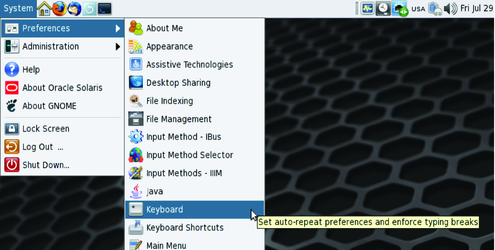
La ficha Layouts (Distribuciones) proporciona todas las herramientas necesarias para configurar y personalizar la distribución del teclado. Puede agregar hasta cuatro distribuciones de teclado diferentes y puede intercambiarlas fácilmente usando el menú Keyboard Layout Indicator (Indicador de distribución de teclado) del panel o configurando un método abreviado del teclado para cambiar de una a otra.
En la ficha Layouts (Distribuciones) también puede personalizar las distintas configuraciones del teclado, como el modelo o las variantes de distribución específicas, o puede definir un comportamiento específico para teclas como Mayús, Alt, Meta, Super, Hiper, Bloq Mayús, etcétera.
La distribución del principio de la lista de la ficha Layouts (Distribuciones) es la distribución predeterminada. Puede mover las distribuciones hacia arriba y hacia abajo con los botones Move Up (Mover arriba) y Move Down (Mover abajo).
La siguiente ilustración muestra la ficha Layouts (Distribuciones).
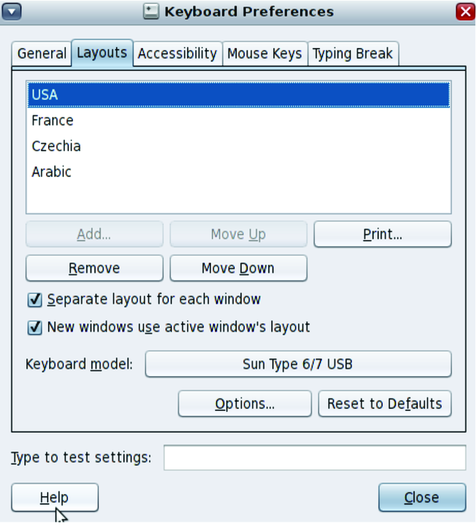
La siguiente lista muestra las transacciones más comunes que se realizan mediante la ficha Layouts (Distribuciones) en la ventana de preferencias de Keyboard (Teclado):
Si usa más de una distribución de teclado, puede asignar un método abreviado para pasar de una a otra con facilidad.
Keyboard Layout Indicator (Indicador de distribución de teclado) se activa y se muestra en el panel automáticamente cuando hay dos o más distribuciones de teclado seleccionadas, como se muestra en la siguiente figura. Cuando hay un solo teclado seleccionado (comportamiento predeterminado), Keyboard Layout Indicator (Indicador de distribución de teclado) no aparece en el panel.
Figura 4-2 Keyboard Layout Indicator (Indicador de distribución de teclado)

Cuando el menú Keyboard Layout Indicator (Indicador de distribución de teclado) se activa y aparece en el panel, puede cambiar de una distribución de teclado seleccionada a otra con el ratón. Con un solo clic, se pasa inmediatamente a la siguiente distribución de teclado. Al hacer clic con el botón derecho, se abre un menú de tres opciones:
Groups (Grupos): contiene una lista de las distribuciones de teclado seleccionadas.
Keyboard Preferences (Preferencias del teclado): abre la ventana Keyboard Layout Preferences (Preferencias de las distribuciones del teclado).
Show Current Layout (Mostrar distribución actual): inicia una ventana con una aplicación interactiva que muestra la distribución actual.
Puede usar setxkbmap(1), un comando que sirve para configurar y personalizar todos los valores de las distribuciones de teclado en el servidor X desde la línea de comandos en lugar de usando la herramienta de preferencias de distribución de teclado de GNOME.
El comando setxkbmap asigna una determinada distribución al teclado que se va a usar en función de las opciones especificadas en la línea de comandos. Entre las opciones del comando setxkbmap que se pueden configurar, se incluyen la geometría, el modelo de teclado, los símbolos de distribución, las variantes de distribución y las reglas.
En el ejemplo siguiente, se muestra cómo configurar dos distribuciones de teclado (inglés estadounidense y francés) desde la línea de comandos:
$ /usr/bin/setxkbmap us,fr
Para obtener más información, consulte la página del comando man setxkbmap(1).